本版最新资讯更多>>

- Photoshop图片教... 教程: 1、打开原图 2、新建图层,填充颜色 61......
Photoshop制作卡通风格的木质拼接文字特效
步骤8
选择木质纹理层,应用混合模式为柔光。这将使多边形的图层效果可见。然后应用锐化滤镜(滤镜>锐化>锐化)来加强木材的细节。
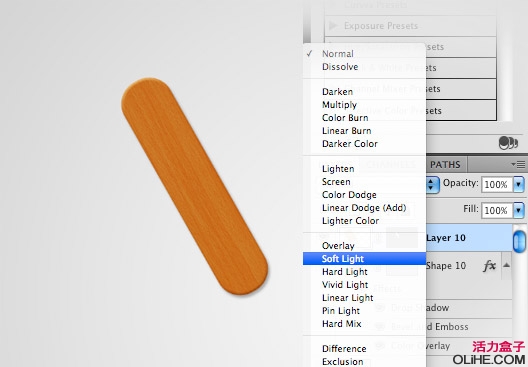
步骤9
重复同样的过程创建另一个木棒。唯一的区别是多边形的颜色叠加,这个用的是浅褐色(#d5864d)

步骤10
此时,在Photoshop中打开wooden background。使用椭圆选框工具做一个钉头的选区。

步骤11
复制(Ctrl + C)和粘贴(Ctrl +V)选区到我们的主画布画册设计公司上,把它放在两个木棒的交叉处。

步骤12
按SHIFT + CTRL + U 减低钉子的饱和度。然后应用一个浮雕来创建刻纹效果。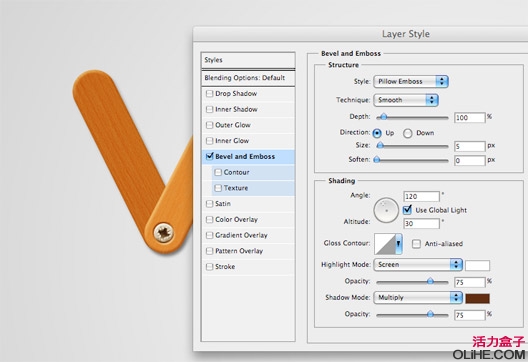
完成了。其余的处理就是相同的技术多应用几次。现在,你可以创建属于自己的木制文字效果了!

相关热门搜索:
- 上海豪禾印务有限公司刊登此文(Photoshop制作卡通风格的木质拼接文字特效 )只为传递信息,并不表示赞同或者反对作者观点。
- 如果此文(Photoshop制作卡通风格的木质拼接文字特效 )内容给您造成了负面影响或者损失,本站不承担任何责任。
- 如果此文(Photoshop制作卡通风格的木质拼接文字特效 )内容涉及版权问题,请及时与我们取得联系。















 31010402001418号
31010402001418号